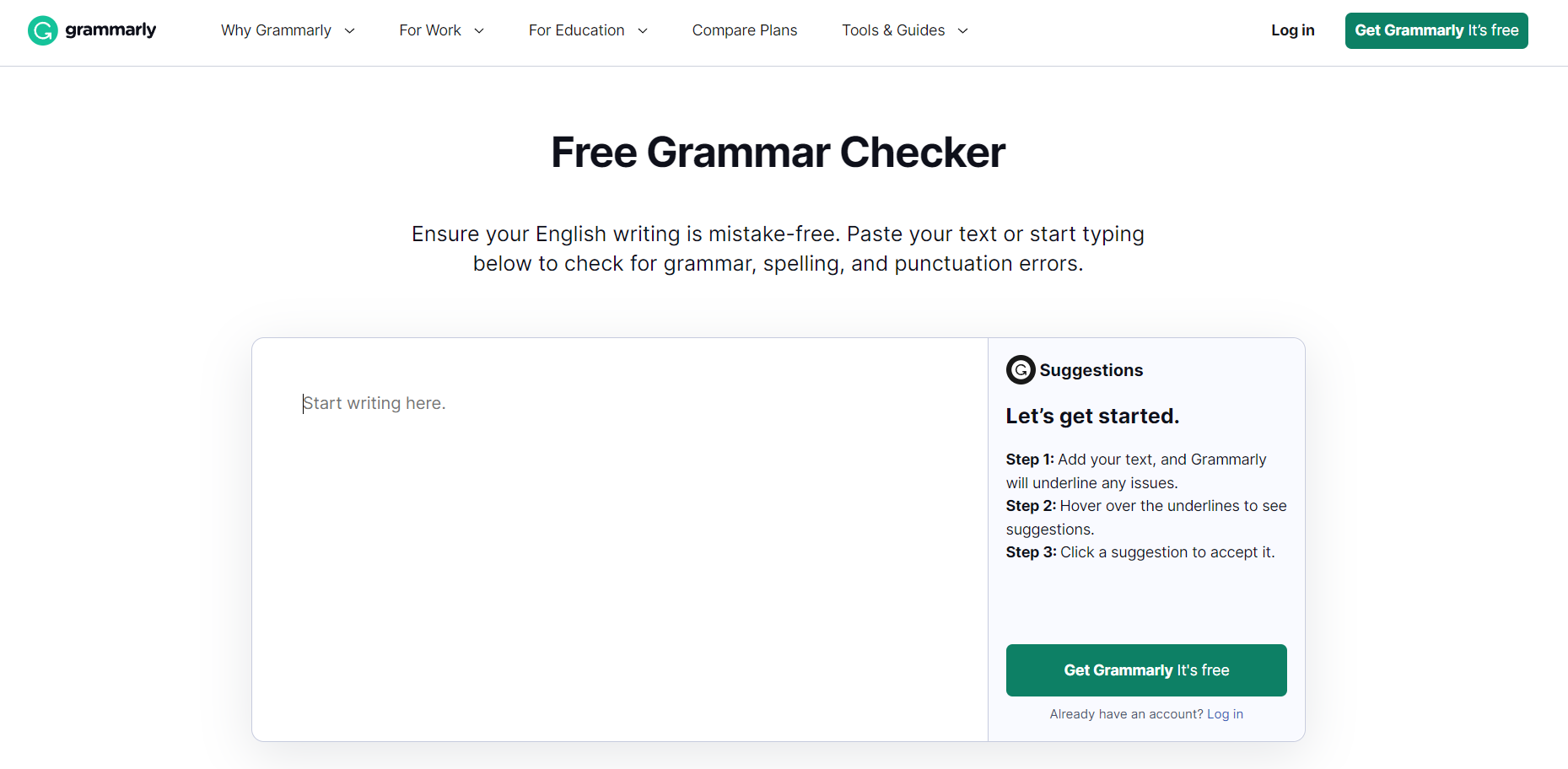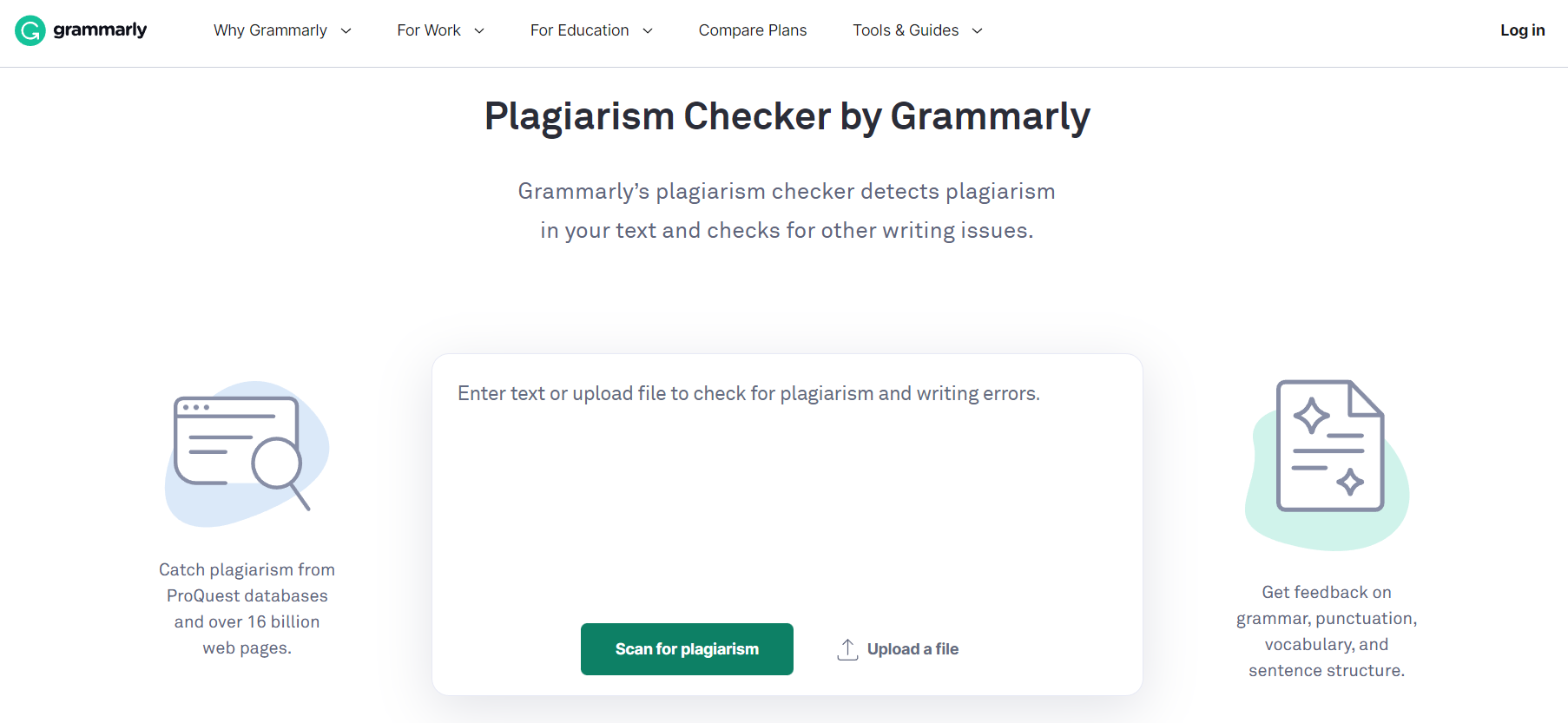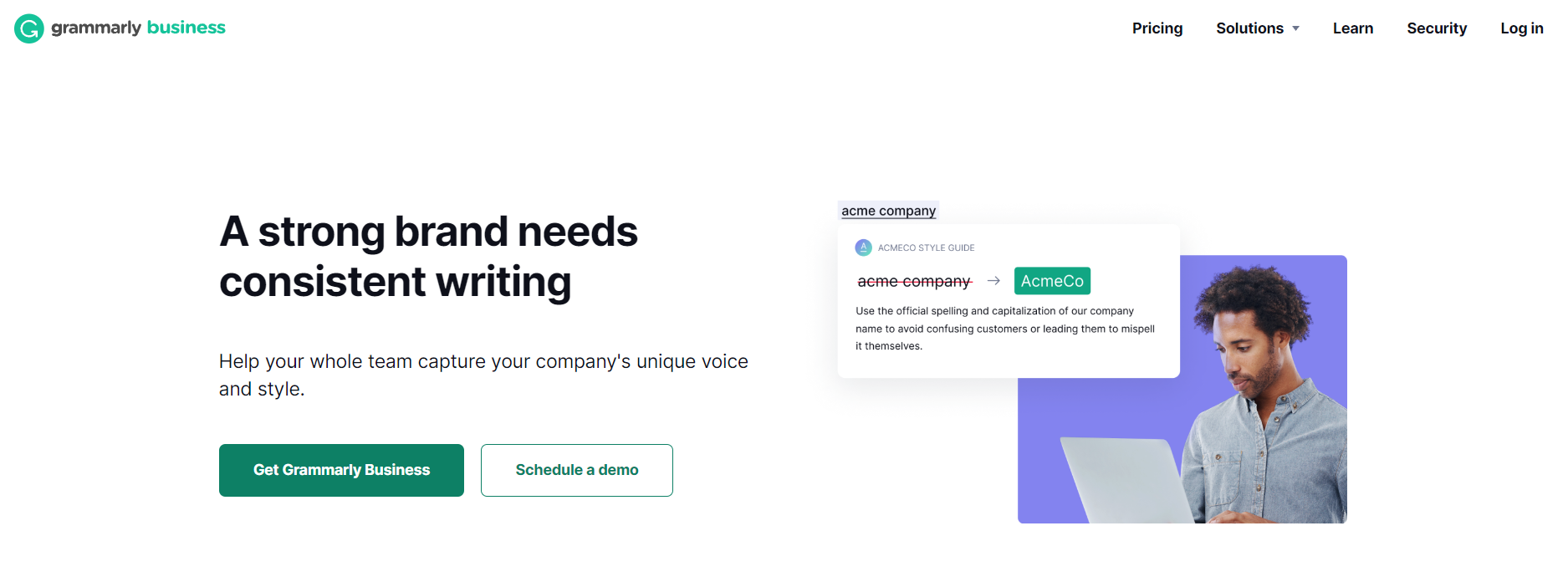Если вы писатель или блогер, желающий улучшить свой писательский процесс, установка Grammarly в браузере Chrome — отличное место для начала.
Удобные для пользователя функции Grammarly могут помочь исправить орфографические ошибки, улучшить грамматику, уменьшить количество опечаток и даже предоставить рекомендации в зависимости от контекста.
Grammarly можно добавить в Chrome всего за пять простых шагов. Продолжайте читать, чтобы узнать, как это сделать.
Как добавить Grammarly в Chrome?
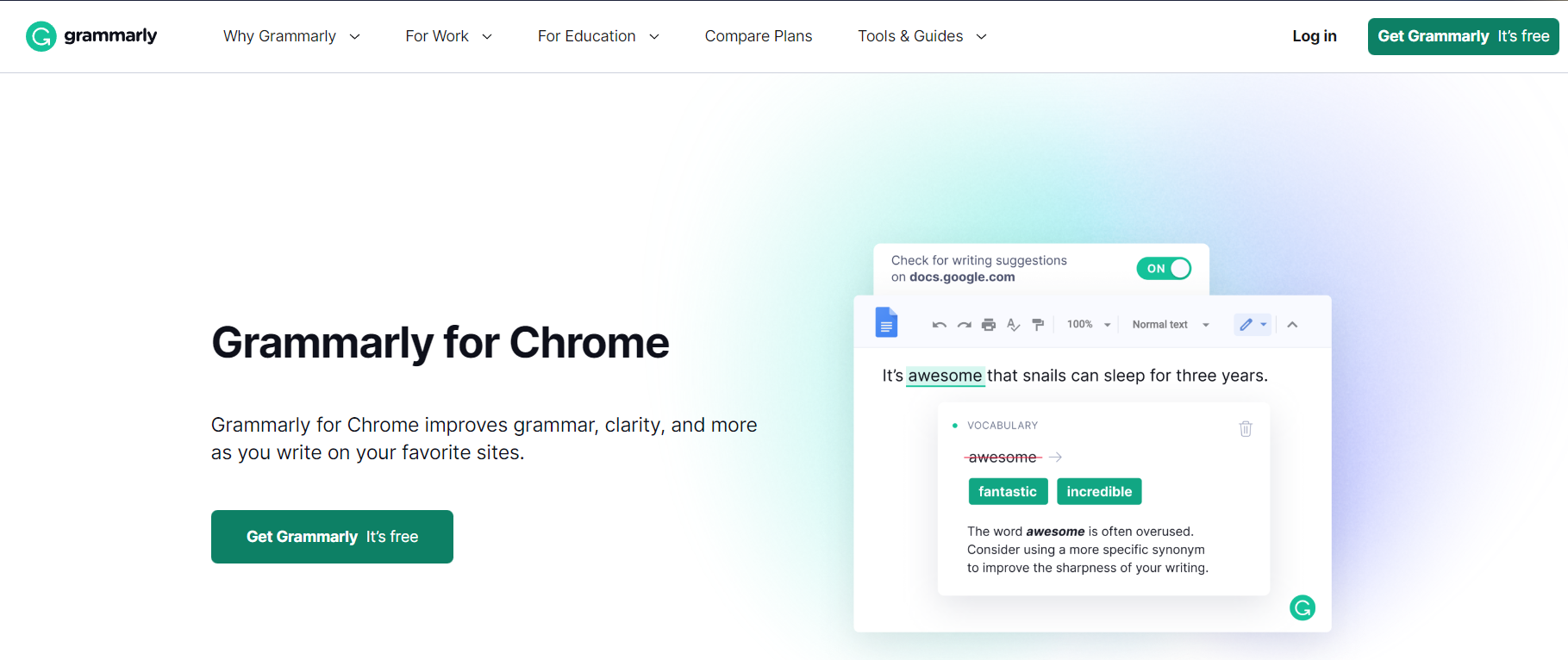
Шаг 1 — Загрузите расширение
Первый шаг — загрузить расширение Grammarly в браузер Chrome. Для этого откройте браузер Google Chrome и перейдите в Интернет-магазин Chrome.
Введите «Grammarly» в строку поиска в верхней части страницы, затем выберите «Добавить в Chrome» под официальным расширением Grammarly.
Это предложит вам добавить расширение в ваш браузер. Нажмите «Добавить расширение», когда будет предложено.
Шаг 2 - Создайте учетную запись
После того, как вы установили расширение в свой браузер, вам будет предложено создать учетную запись в Grammarly.
Нажмите «Зарегистрироваться сейчас», чтобы создать учетную запись со своим адресом электронной почты, или войдите в систему через одну из ваших учетных записей в социальных сетях, таких как Facebook или Twitter, если у вас уже есть зарегистрированная в них учетная запись.
Шаг 3 - Выберите план
После создания учетной записи вам будет предоставлено два варианта использования Grammarly — либо использовать его бесплатно, либо обновить его для получения дополнительных функций через премиум-сервис.
Бесплатная версия включает в себя базовые проверки грамматики, а премиум-версия включает более сложные проверки, такие как обнаружение плагиата и расширение словарного запаса, что особенно полезно как для профессиональных писателей, так и для блоггеров.
Выберите тот вариант, который вам больше всего подходит, и нажмите «Продолжить», когда будете готовы.
- Базовый план грамматики
Базовая версия Grammarly предоставляет пользователям проверку грамматики и орфографии, в том числе рекомендации по структуре предложений в зависимости от контекста, а также автоматическую корректуру и обнаружение плагиата.
Этот план отлично подходит, если вы только начинаете писать или уже имеете базовые знания грамматики.
Он также идеально подходит для тех, кому нужен простой способ проверить свою работу на наличие ошибок перед отправкой на публикацию или рецензирование.
- Расширенный план грамматики
Расширенная версия Grammarly включает в себя все функции базового плана, а также расширенные проверки грамматики и стиля.
К ним относятся предложения по структуре сложных предложений, расширение словарного запаса, а также рекомендации по цитированию.
Этот план идеально подходит для тех, кто хочет получить более полный опыт редактирования.
Он идеально подходит для опытных писателей, которым требуется более глубокий уровень редактирования, или для тех, кто хочет убедиться, что их работа полностью безошибочна, прежде чем отправлять ее для публикации или рецензирования.
- Бизнес-план
Бизнес-план включает в себя все функции премиум-плана, но добавляет поддержку команд внутри организации, предоставляя доступ к совместным документам нескольким пользователям с инструментами управления пользователями, такими как разрешения на основе ролей, отчеты об отслеживании активности пользователей и т. д.
Бизнес-план также включает эксклюзивные функции, такие как интеграция с популярными системами управления проектами. такие инструменты, как Асана & Trello и пользовательские руководства по командному стилю, которые можно применить ко всем документам, созданным в организации.
Этот план идеально подходит для организаций, стремящихся оптимизировать свои рабочие процессы, обеспечивая при этом качество и согласованность контента в своих документах/публикациях/веб-сайтах и т. д.
Шаг 4 – Подключите свой браузер
После того, как вы выбрали бесплатный или платный план для использования Grammarly, пришло время подключить его к вашему веб-браузеру, чтобы он мог начать работать над любым текстом, который там набирается!
Нажмите «Включить в Chrome» в нижней части экрана и предоставьте разрешение для Grammarly, нажав «Разрешить доступ» при появлении запроса Chrome.
Теперь вы должны увидеть зеленую галочку рядом с каждым предложением в любом текстовом поле, которое появляется в Chrome, указывающее, что оно было проверено Grammarly!
Шаг 5 – Наслаждайтесь писательским опытом!
Теперь все готово для использования Grammarly в Chrome! Все, что вам нужно сделать сейчас, это наслаждаться улучшенным опытом письма!
Когда вы вводите текст в любое текстовое поле в Chrome, не стесняйтесь использовать все его удивительные функции, такие как автоматические исправления грамматики, контекстные проверки орфографии и даже предложения, основанные на предпочтениях стиля письма, которые можно настроить в меню настроек, доступном изнутри. панель вашего аккаунта! Наслаждаться!
Быстрые ссылки:
- Quillbot против Grammarly: что лучше и почему?
- Jasper AI Review: мой честный опыт
- Обзор QuillBot: эффективное программное обеспечение для переписывания статей?
- Rytr Review: лучший помощник по написанию ИИ?
Вывод: как добавить Grammarly в Chrome?
Всего за пять простых шагов каждый может быстро добавить мощные инструменты редактирования Grammarly прямо в свой браузер Google Chrome и сразу же начать улучшать свои навыки письма!
Независимо от того, являетесь ли вы профессиональным писателем или блоггером, ищущим расширенные функции, такие как обнаружение плагиата, или тем, кому просто нужна помощь в обнаружении опечаток перед публикацией в Интернете, добавление Grammarly в ваш браузер Google Chrome обязательно поможет облегчить жизнь любому писателю! Попробуйте сегодня!